Deskripsi Latihan 34B
Pada form latihan 34B terdapat 3 object yang digunakan yaitu Label, Button dan DataGridView.
Object Label
Pada form ini label yang digunakan ada 1 (daftar barang).
Object Datagridview
Terdapat 1 object datagridview yang berfungsi untuk menampilkan data tabel.
Object Button
Terdapat 3 object button (edit, tambah dan hapus). Tombol edit dan tambah digunakan untuk menampilkan form “Latihan_34C_46110055”. Tombol hapus digunakan untuk menghapus data tabel.
Script Unique
-
Even
Load
ButtonClick
Langkah-langkah membuat Latihan 34B:
1. Buka Microsoft Visual Studio 2008
2. Setelah itu pilih “kumpulan_Latihan_46110055” (sesuai dengan nama file anda)
3. Pilih menu Project lalu klik add windows form
6. Setelah itu beri teks pada label dan button, serta ganti nama design yang diakhiri nim anda pada semua object,kecuali label.
8. Masukkan rumus berikut :
Public Class Latihan_34B_46110055
Dim Jalan As New OleDb.OleDbConnection("Provider=Microsoft.ACE.OLEDB.12.0;Data Source =" & Application.StartupPath & "\DataBarang.ACCDB")
Dim ambil As New DataTable
Public Sub ambildata()
'mendeklarasikan adapter
Dim data As New OleDb.OleDbDataAdapter
'Mengatur data yang akan di angkut
data = New OleDb.OleDbDataAdapter("SELECT* FROM barang", Jalan)
'bersihkan data dulu sebelum isi data lain
ambil.Rows.Clear()
'untuk memasukkan data yg telah di angkut ke dalam datatable
data.Fill(ambil)
data.Dispose()
End Sub
Private Sub Latihan_34B_46110055_Load(ByVal sender As System.Object, ByVal e As System.EventArgs) Handles MyBase.Load
ambildata()
dgv46110055.DataSource = ambil
End Sub
Private Sub hapus46110055_Click(ByVal sender As System.Object, ByVal e As System.EventArgs) Handles hapus46110055.Click
If MsgBox("Seriously you want to delete the data???", MsgBoxStyle.YesNo) = MsgBoxResult.No Then
Exit Sub
End If
'deklarasi object command
Dim Cm As New OleDb.OleDbCommand
Cm = New OleDb.OleDbCommand(" delete * from barang where kodebarang ='" & dgv46110055.CurrentRow.Cells("Kodebarang").Value & "'", Jalan)
Jalan.Open()
Cm.ExecuteNonQuery()
Jalan.Close()
Cm.Dispose()
'Mengambil data kembali
ambildata()
End Sub
Private Sub tambah46110055_Click(ByVal sender As System.Object, ByVal e As System.EventArgs) Handles tambah46110055.Click
'Menampilkan form 33b
If Latihan_34C_46110055.Visible = False Then
Latihan_34C_46110055.MdiParent = Me.MdiParent
Latihan_34C_46110055.Show()
Else
Latihan_34C_46110055.Activate()
End If
'mengosongkan textbox 33b
Latihan_34C_46110055.kobar146110055.Text = "-"
Latihan_34C_46110055.kobar246110055.Text = " "
Latihan_34C_46110055.nabar46110055.Text = " "
Latihan_34C_46110055.haju46110055.Text = " "
Latihan_34C_46110055.jumbar46110055.Text = " "
End Sub
Private Sub edit46110055_Click(ByVal sender As System.Object, ByVal e As System.EventArgs) Handles edit46110055.Click
Latihan_34C_46110055.Show()
'Mengisi Text Box
Latihan_34C_46110055.kobar146110055.Text = dgv46110055.CurrentRow.Cells("kodebarang").Value
Latihan_34C_46110055.kobar246110055.Text = dgv46110055.CurrentRow.Cells("kodebarang").Value
Latihan_34C_46110055.nabar46110055.Text = dgv46110055.CurrentRow.Cells("namabarang").Value
Latihan_34C_46110055.haju46110055.Text = dgv46110055.CurrentRow.Cells("hargajual").Value
Latihan_34C_46110055.jumbar46110055.Text = dgv46110055.CurrentRow.Cells("JumlahBarang").Value
End Sub
End Class
9. Klik start debugging
10. maka akan muncul hasil seperti dibawah ini, klik tambah (untuk menambah data baru), klik edit (untuk mengganti data), atau klik hapus (untuk menghapus data).




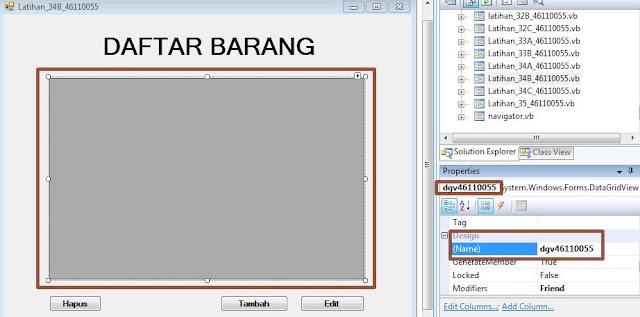

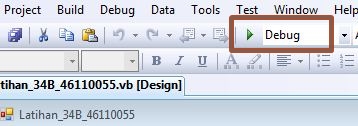

Tidak ada komentar:
Posting Komentar